
【macOS】右クリックで画像を半分にリサイズする方法
はじめに
スクリーンショットをメールで送りたいんだけど、ファイルサイズが大きすぎる…そうだ、小さくしよう!・・・1つずつ修正するの面倒だな😔
こんな動機から作成しました🎉
やり方
Automatorを開く
1. command(⌘)+(space)を押してautomatorと入力しreturn(↩)
2. command(⌘)+Nを押す
3. クイックアクションを選択
シェルスクリプトを実行を配置する

コードを貼り付ける
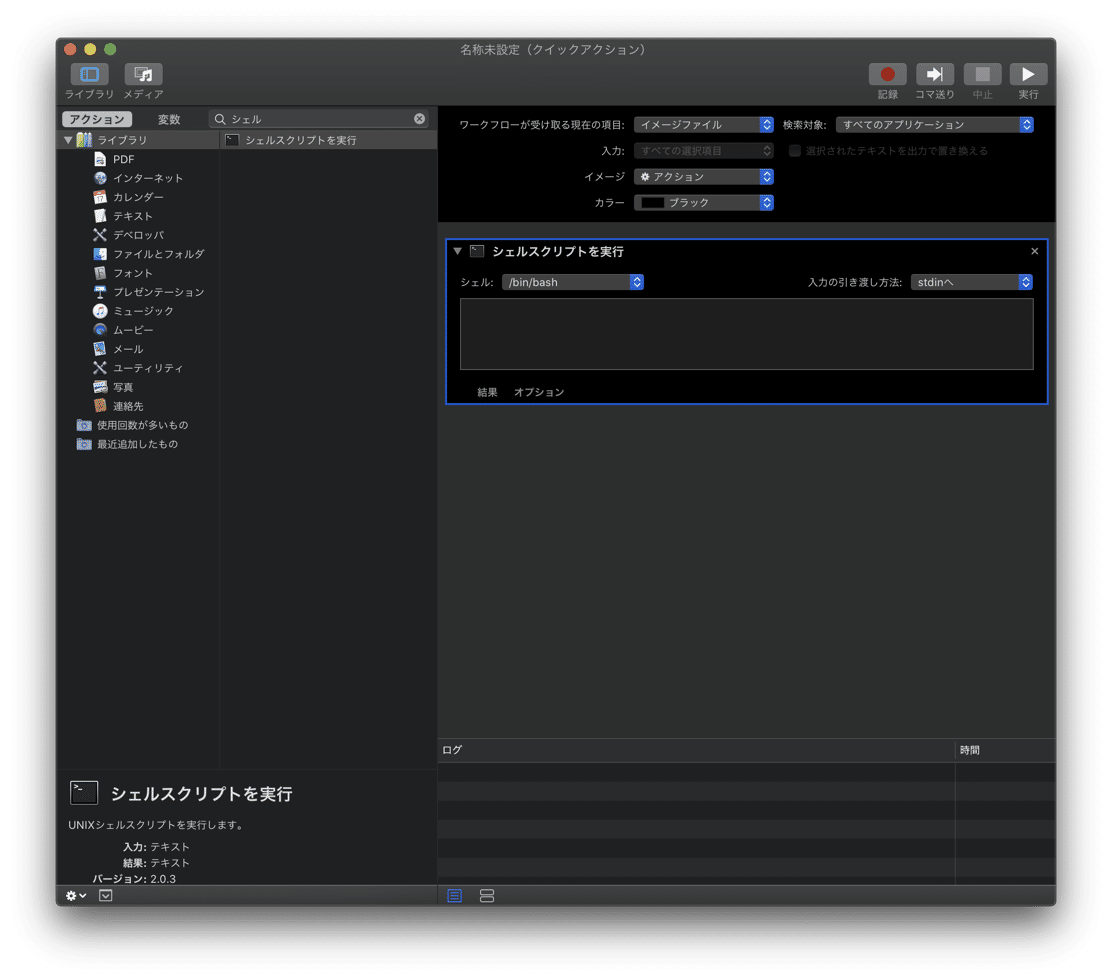
codewhile read f;do
cd "${f%/*}"
picWidth=`sips --getProperty pixelWidth "${f##*/}"`
picHeight=`sips --getProperty pixelHeight "${f##*/}"`
NumPicWidth=${picWidth##*: }
NumPicHeight=${picHeight##*: }
halfPicWidth=$((NumPicWidth/2))
halfPicHeight=$((NumPicHeight/2))
sips -z ${halfPicHeight} ${halfPicWidth} -s formatOptions 100 "${f##*/}" -o "${f%.*}_half.${f##*.}"
done保存する
1. command(⌘)+Sを押す
2. 50%にリサイズとして保存をクリック
使い方
1. Finderから画像ファイルを選択した後、右クリック
2. サービスにカーソルを合わせる
3. 50%にリサイズをクリック
あとがき
これで複数枚の画像をリサイズする時でも簡単に半分にすることができます✨
お疲れ様でした🍵
ここから先は
0字
¥ 300
この記事が気に入ったらサポートをしてみませんか?
